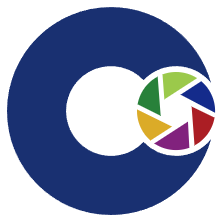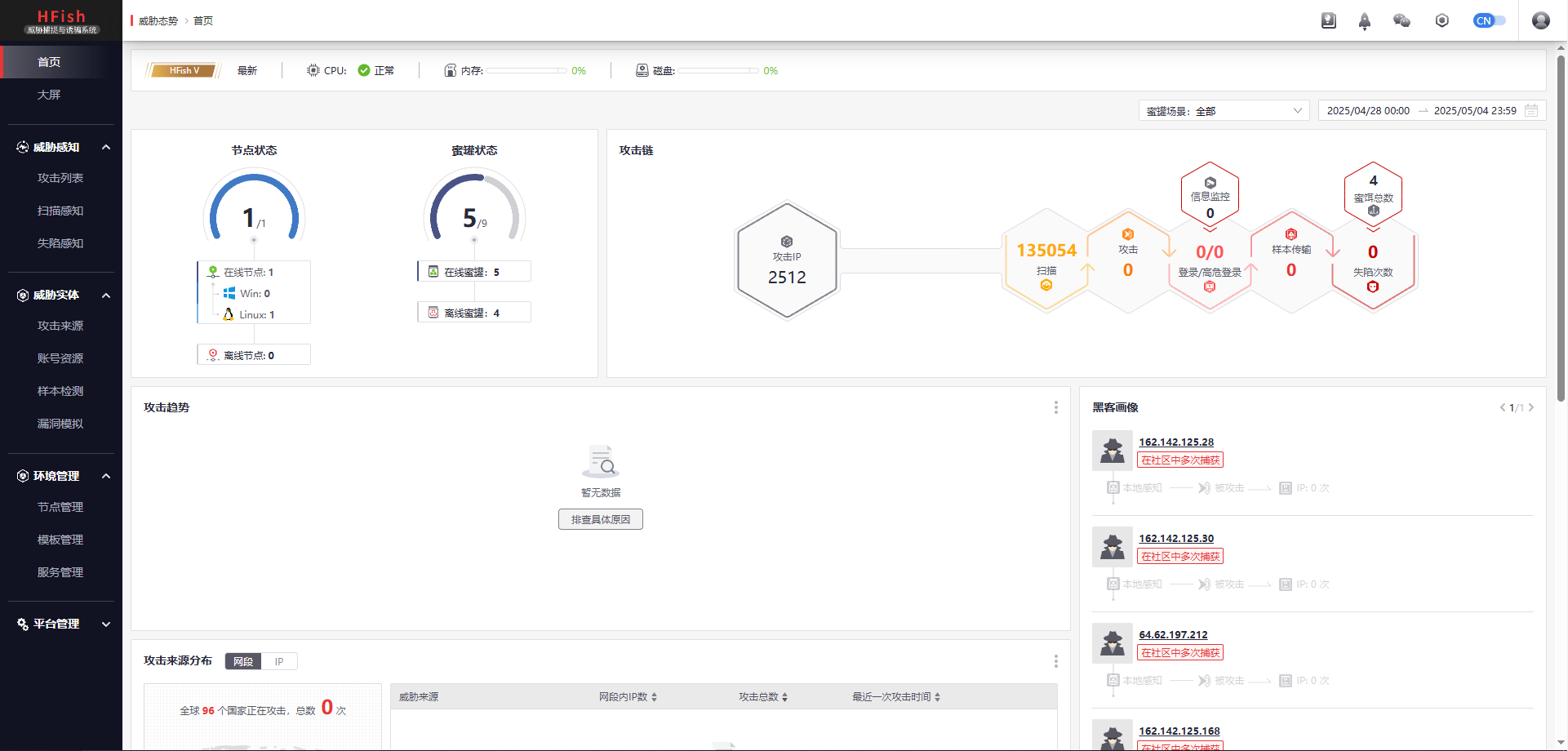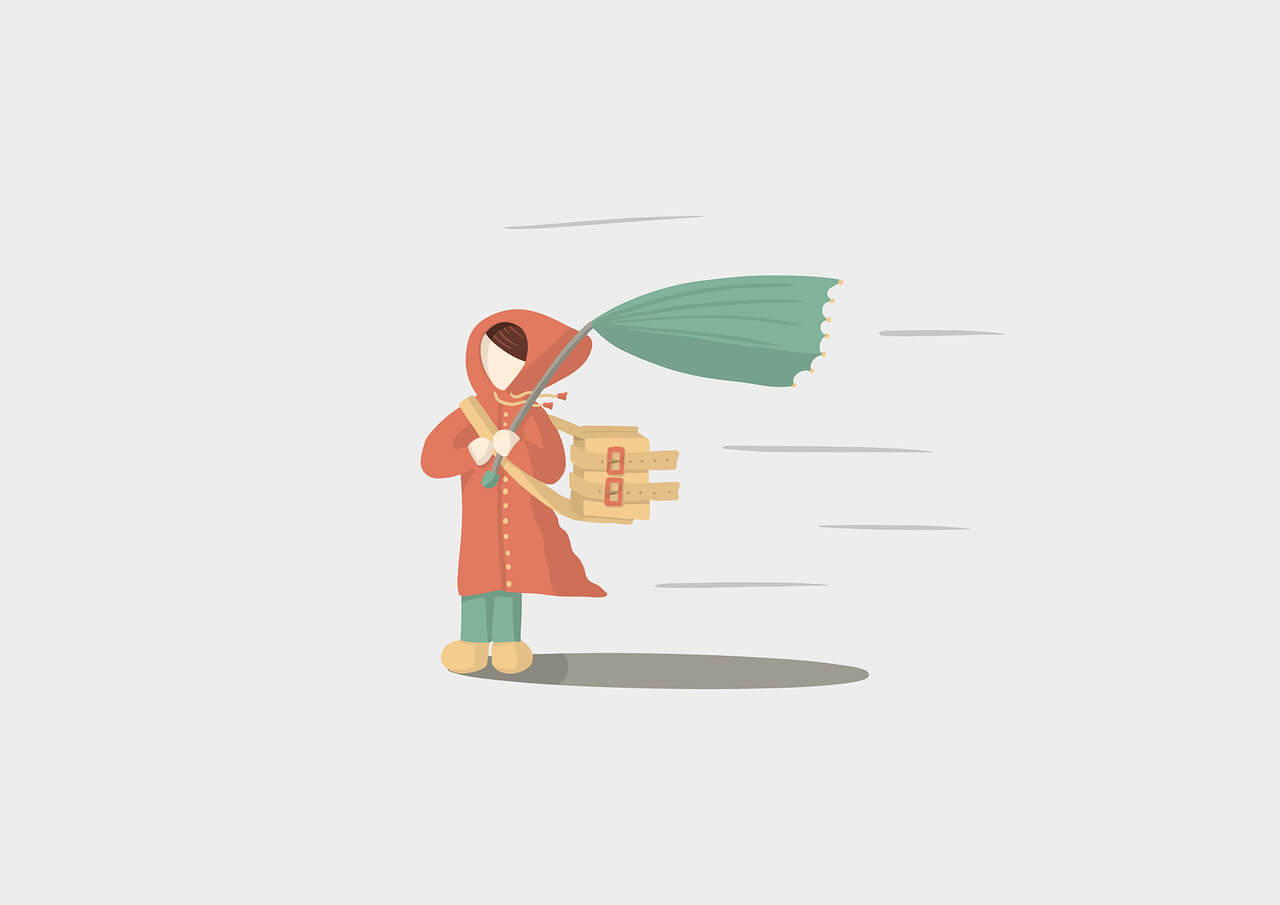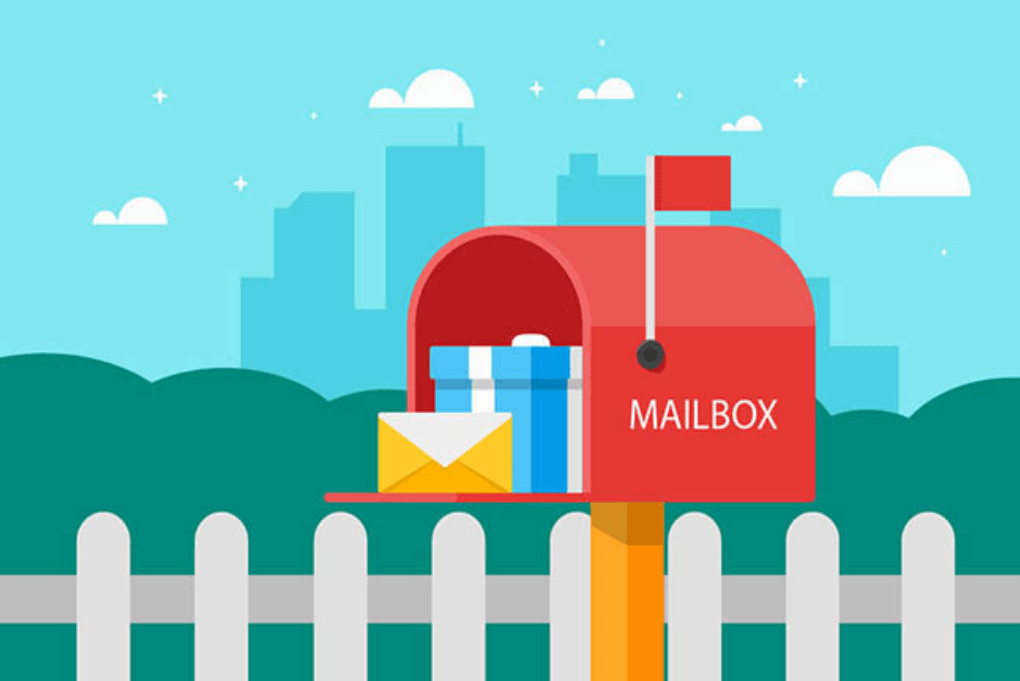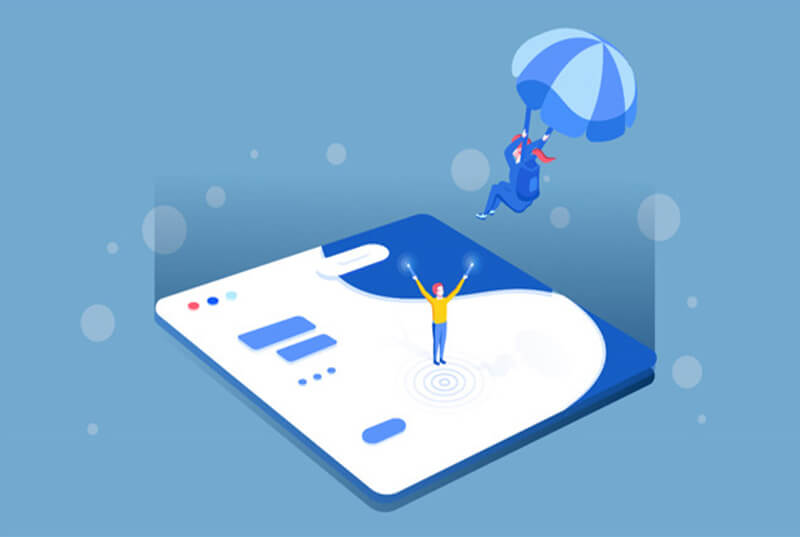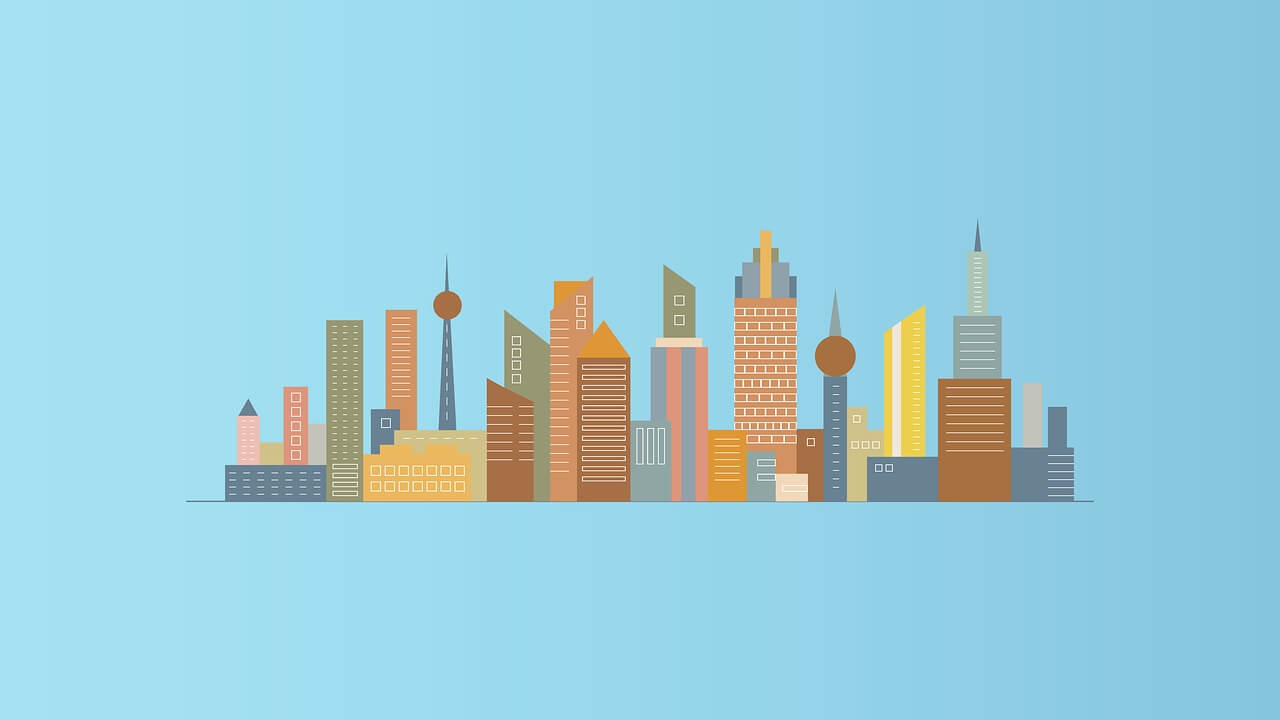找到
20
篇与
Linux
相关的结果
-
 LINUX一键安装Hfish蜜罐 LINUX一键安装Hfish蜜罐 以root权限运行以下命令,确保配置防火墙开启TCP/4433、TCP/4434 firewall-cmd --add-port=4433/tcp --permanent #(用于web界面启动) firewall-cmd --add-port=4434/tcp --permanent #(用于节点与管理端通信) firewall-cmd --reload复制失败成功 如之后蜜罐服务需要占用其他端口,可使用相同命令打开 以root权限运行以下一键部署命令 bash <(curl -sS -L https://hfish.net/webinstall.sh)完成安装后,通过以下网址、账号密码登录 登陆链接:https://[ip]:4433/web/ 账号:admin 密码:HFish2021 复制失败成功 如果管理端的IP是192.168.1.1,则登陆链接为:https://192.168.1.1:4433/web/ URL中/web/路径不能少, 安装完成登录后,在「节点管理」页面中可看到管理端服务器上的默认节点,如下图: ma8ilher.png图片
LINUX一键安装Hfish蜜罐 LINUX一键安装Hfish蜜罐 以root权限运行以下命令,确保配置防火墙开启TCP/4433、TCP/4434 firewall-cmd --add-port=4433/tcp --permanent #(用于web界面启动) firewall-cmd --add-port=4434/tcp --permanent #(用于节点与管理端通信) firewall-cmd --reload复制失败成功 如之后蜜罐服务需要占用其他端口,可使用相同命令打开 以root权限运行以下一键部署命令 bash <(curl -sS -L https://hfish.net/webinstall.sh)完成安装后,通过以下网址、账号密码登录 登陆链接:https://[ip]:4433/web/ 账号:admin 密码:HFish2021 复制失败成功 如果管理端的IP是192.168.1.1,则登陆链接为:https://192.168.1.1:4433/web/ URL中/web/路径不能少, 安装完成登录后,在「节点管理」页面中可看到管理端服务器上的默认节点,如下图: ma8ilher.png图片 -
 宝塔面板之MySQL无法远程连接 宝塔面板可以快速的安装mysql,但是,宝塔默认安装的mysql的root是没有远程权限的。 1、ssh终端输入mysql -uroot -p password 进入到mysql 2、进入到mysql后,输入命令use mysql; 3、进入mysql自带的mysql库中 4、输入命令 select user,host from user \g; 可以看到root的是localhost 5、用命令来修改 update user set host='%' where user='root' \g; 6、再用select user,host from user \g; 7、刷新 FLUSH PRIVILEGES; mysql可以远程链接了
宝塔面板之MySQL无法远程连接 宝塔面板可以快速的安装mysql,但是,宝塔默认安装的mysql的root是没有远程权限的。 1、ssh终端输入mysql -uroot -p password 进入到mysql 2、进入到mysql后,输入命令use mysql; 3、进入mysql自带的mysql库中 4、输入命令 select user,host from user \g; 可以看到root的是localhost 5、用命令来修改 update user set host='%' where user='root' \g; 6、再用select user,host from user \g; 7、刷新 FLUSH PRIVILEGES; mysql可以远程链接了 -
 ubuntu怎么使用root账号登录ssh 在Ubuntu中,默认情况下,root账户是被禁用的,因为它具有系统上的完全访问权限,容易被滥用或被安全风险利用。但是,如果你需要使用root账户通过SSH登录,你可以按照以下步骤启用和配置: 设置root账户密码: sudo passwd root输入并确认你想要为root账户设置的密码。 修改SSH配置文件以允许root登录: sudo nano /etc/ssh/sshd_config找到 PermitRootLogin 这一行,如果它被注释掉了,取消注释并将其值改为 yes: PermitRootLogin yes如果该行不存在,你可以手动添加它。 重启SSH服务以应用更改: sudo systemctl restart ssh现在你应该能够使用SSH和root账户登录了。请注意,出于安全考虑,不建议在生产环境中长期使用root账户进行SSH登录。
ubuntu怎么使用root账号登录ssh 在Ubuntu中,默认情况下,root账户是被禁用的,因为它具有系统上的完全访问权限,容易被滥用或被安全风险利用。但是,如果你需要使用root账户通过SSH登录,你可以按照以下步骤启用和配置: 设置root账户密码: sudo passwd root输入并确认你想要为root账户设置的密码。 修改SSH配置文件以允许root登录: sudo nano /etc/ssh/sshd_config找到 PermitRootLogin 这一行,如果它被注释掉了,取消注释并将其值改为 yes: PermitRootLogin yes如果该行不存在,你可以手动添加它。 重启SSH服务以应用更改: sudo systemctl restart ssh现在你应该能够使用SSH和root账户登录了。请注意,出于安全考虑,不建议在生产环境中长期使用root账户进行SSH登录。 -
 ubuntu查看版本号 ubuntu查看版本号 实现方法1: 可以运行以下命令来查看Ubuntu的版本号: lsb_release -a 这个命令会显示包括发行版名称、版本号、Codename等信息。 实现方法2: 另一种方法是运行以下命令查看Ubuntu的版本号: cat /etc/lsb-release 在输出中,你可以找到包含版本信息的DISTRIB_RELEASE行。 实现方法3: 还可以运行以下命令查看Ubuntu的版本号: cat /etc/os-release 在输出中,你可以找到包含版本信息的VERSION_ID行。 这些方法都能够帮助你查看Ubuntu的版本号,你可以选择其中任意一种来查看。
ubuntu查看版本号 ubuntu查看版本号 实现方法1: 可以运行以下命令来查看Ubuntu的版本号: lsb_release -a 这个命令会显示包括发行版名称、版本号、Codename等信息。 实现方法2: 另一种方法是运行以下命令查看Ubuntu的版本号: cat /etc/lsb-release 在输出中,你可以找到包含版本信息的DISTRIB_RELEASE行。 实现方法3: 还可以运行以下命令查看Ubuntu的版本号: cat /etc/os-release 在输出中,你可以找到包含版本信息的VERSION_ID行。 这些方法都能够帮助你查看Ubuntu的版本号,你可以选择其中任意一种来查看。 -
 在CentOS中重启Nginx的步骤 在CentOS系统中,重启Nginx服务是确保配置更新和维护服务稳定性的关键操作。以下是一步一步的指南来帮助您完成这项任务: 确认Nginx服务状态 在重新启动Nginx之前,首先检查其当前状态。使用以下命令查看Nginx的运行情况: systemctl status nginx该命令会显示Nginx的运行状态和进程ID,帮助您确认服务是否正在运行。 检查配置文件 在重启Nginx之前,确保配置文件没有错误。运行以下命令检查配置文件的语法: nginx -t如果配置文件存在语法错误,修复这些错误后再进行重启操作。 重新启动Nginx服务 确认状态和配置无误后,使用以下命令重启Nginx服务: sudo systemctl restart nginx这将会停止并重新启动Nginx服务,应用最新的配置文件。 验证Nginx是否重新启动成功 重启后,验证Nginx的状态以确保服务正常运行: systemctl status nginx如果服务正在运行且无错误信息,说明重启成功。 查看Nginx日志 为了检查是否有任何异常,查看Nginx的错误日志。使用以下命令实时查看日志内容: tail -f /var/log/nginx/error.log 其他操作 如果您只需要重新加载配置而不重启服务,可以使用: sudo systemctl reload nginx 结束Nginx服务 如果需要完全停止Nginx服务,可以使用: sudo systemctl stop nginx总结 通过上述步骤,您可以在CentOS系统中有效地重启Nginx服务。定期检查配置和日志文件,进行适当的维护,能确保Nginx服务的稳定性和最佳性能。掌握这些操作将有助于更好地管理您的Nginx服务。
在CentOS中重启Nginx的步骤 在CentOS系统中,重启Nginx服务是确保配置更新和维护服务稳定性的关键操作。以下是一步一步的指南来帮助您完成这项任务: 确认Nginx服务状态 在重新启动Nginx之前,首先检查其当前状态。使用以下命令查看Nginx的运行情况: systemctl status nginx该命令会显示Nginx的运行状态和进程ID,帮助您确认服务是否正在运行。 检查配置文件 在重启Nginx之前,确保配置文件没有错误。运行以下命令检查配置文件的语法: nginx -t如果配置文件存在语法错误,修复这些错误后再进行重启操作。 重新启动Nginx服务 确认状态和配置无误后,使用以下命令重启Nginx服务: sudo systemctl restart nginx这将会停止并重新启动Nginx服务,应用最新的配置文件。 验证Nginx是否重新启动成功 重启后,验证Nginx的状态以确保服务正常运行: systemctl status nginx如果服务正在运行且无错误信息,说明重启成功。 查看Nginx日志 为了检查是否有任何异常,查看Nginx的错误日志。使用以下命令实时查看日志内容: tail -f /var/log/nginx/error.log 其他操作 如果您只需要重新加载配置而不重启服务,可以使用: sudo systemctl reload nginx 结束Nginx服务 如果需要完全停止Nginx服务,可以使用: sudo systemctl stop nginx总结 通过上述步骤,您可以在CentOS系统中有效地重启Nginx服务。定期检查配置和日志文件,进行适当的维护,能确保Nginx服务的稳定性和最佳性能。掌握这些操作将有助于更好地管理您的Nginx服务。 -
 debian配置系统IP 以及多IP多网关通信 一、IP配置 1、使用命令 nano /etc/network/interfaces改为如下 auto eth0 iface eth0 inet static address 192.168.0.190 gateway 192.168.0.1 netmask 255.255.255.0 auto eth1 iface eth1 inet static address 192.168.1.190 gateway 192.168.1.1 netmask 255.255.255.0address:IP地址 gateway:网关 netmask:子网掩码 auto eth0:开机自启 iface eth0 inet static: 静态ip 2、配置dns nano /etc/resolv.conf改为如下 nameserver 114.114.114.114 nameserver 8.8.8.8 3、重启并应用 systemctl restart networking二、多网多网关通信 1、参考linux配置三网同时通信
debian配置系统IP 以及多IP多网关通信 一、IP配置 1、使用命令 nano /etc/network/interfaces改为如下 auto eth0 iface eth0 inet static address 192.168.0.190 gateway 192.168.0.1 netmask 255.255.255.0 auto eth1 iface eth1 inet static address 192.168.1.190 gateway 192.168.1.1 netmask 255.255.255.0address:IP地址 gateway:网关 netmask:子网掩码 auto eth0:开机自启 iface eth0 inet static: 静态ip 2、配置dns nano /etc/resolv.conf改为如下 nameserver 114.114.114.114 nameserver 8.8.8.8 3、重启并应用 systemctl restart networking二、多网多网关通信 1、参考linux配置三网同时通信 -
 debian 9 安装成功后 root 用户界面无法登录 一、Debian安装完后,默认是不允许root用户直接登陆的 1、先用普通用户登录进系统,然后 su root,输入root密码切换到root用户, 直接 nano /etc/gdm3/daemon.conf再security下面加上这么一行:AllowRoot = true,然后按Ctrl+X退出并保存,确认保存输入Y 2、修改gdm-password文件 nano /etc/pam.d/gdm-password直接用#注释掉auth required pam_succeed_if.so user != root quiet_success这一行,然后按Ctrl+X保存,确认保存输入Y, 3、最后reboot重启系统可用root账户直接登录了
debian 9 安装成功后 root 用户界面无法登录 一、Debian安装完后,默认是不允许root用户直接登陆的 1、先用普通用户登录进系统,然后 su root,输入root密码切换到root用户, 直接 nano /etc/gdm3/daemon.conf再security下面加上这么一行:AllowRoot = true,然后按Ctrl+X退出并保存,确认保存输入Y 2、修改gdm-password文件 nano /etc/pam.d/gdm-password直接用#注释掉auth required pam_succeed_if.so user != root quiet_success这一行,然后按Ctrl+X保存,确认保存输入Y, 3、最后reboot重启系统可用root账户直接登录了 -
 Debian系统root用户无法SSH登录的问题 Debian默认是不允许root登录的 一、用户普通用户登录,打开终端,输入 命令 su root 回车, 输入root密码 回车 切换到root账号 二,设置root用户登录 nano /etc/ssh/sshd_config修改配置 将PasswordAuthentication no的注释去掉,并且将no修改为yes 将#PermitRootLogin prohibit-password的注释去掉,将prohibit-password改为yes三、 重启shh服务 service ssh restart四、添加开机自启动 update-rc.d ssh enable
Debian系统root用户无法SSH登录的问题 Debian默认是不允许root登录的 一、用户普通用户登录,打开终端,输入 命令 su root 回车, 输入root密码 回车 切换到root账号 二,设置root用户登录 nano /etc/ssh/sshd_config修改配置 将PasswordAuthentication no的注释去掉,并且将no修改为yes 将#PermitRootLogin prohibit-password的注释去掉,将prohibit-password改为yes三、 重启shh服务 service ssh restart四、添加开机自启动 update-rc.d ssh enable -
 centos忘记root密码如何更改 如果您在 CentOS 系统中忘记了 root 用户的密码,可以通过以下步骤进行更改: 重启系统 重启 CentOS 系统,并在 Grub 启动菜单中选择要启动的内核版本。 进入单用户模式 在启动菜单中选择内核版本后,按下 e 键编辑启动项,在 linux16 或 linuxefi 的行末添加以下内容: rd.break enforcing=0然后按下 Ctrl + x 键启动系统。这将使系统进入单用户模式并停止 SELinux。 挂载根文件系统 在单用户模式下,输入以下命令以挂载根文件系统: mount -o remount,rw /sysroot chroot /sysroot更改 root 用户密码 执行以下命令更改 root 用户密码: passwd root 按照提示输入新的密码,并确认密码。 重启系统 执行以下命令退出 chroot 环境并重启系统: exit reboot系统将重新启动,并可以使用新密码登录 root 用户。 请注意,这种方法只适用于没有加密的根文件系统。如果您的根文件系统加密了,您需要使用其他方法来重置 root 密码。
centos忘记root密码如何更改 如果您在 CentOS 系统中忘记了 root 用户的密码,可以通过以下步骤进行更改: 重启系统 重启 CentOS 系统,并在 Grub 启动菜单中选择要启动的内核版本。 进入单用户模式 在启动菜单中选择内核版本后,按下 e 键编辑启动项,在 linux16 或 linuxefi 的行末添加以下内容: rd.break enforcing=0然后按下 Ctrl + x 键启动系统。这将使系统进入单用户模式并停止 SELinux。 挂载根文件系统 在单用户模式下,输入以下命令以挂载根文件系统: mount -o remount,rw /sysroot chroot /sysroot更改 root 用户密码 执行以下命令更改 root 用户密码: passwd root 按照提示输入新的密码,并确认密码。 重启系统 执行以下命令退出 chroot 环境并重启系统: exit reboot系统将重新启动,并可以使用新密码登录 root 用户。 请注意,这种方法只适用于没有加密的根文件系统。如果您的根文件系统加密了,您需要使用其他方法来重置 root 密码。